Excel根据数值大小求和 之筛选和sum
1、数据样本
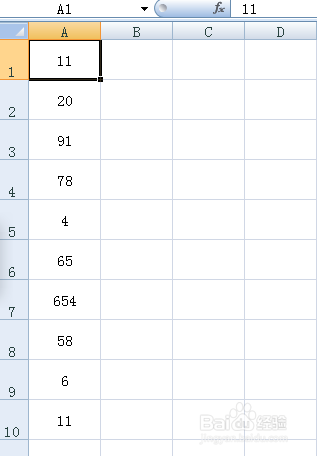
2、选中 需要求和的数据列
单击 数据菜单
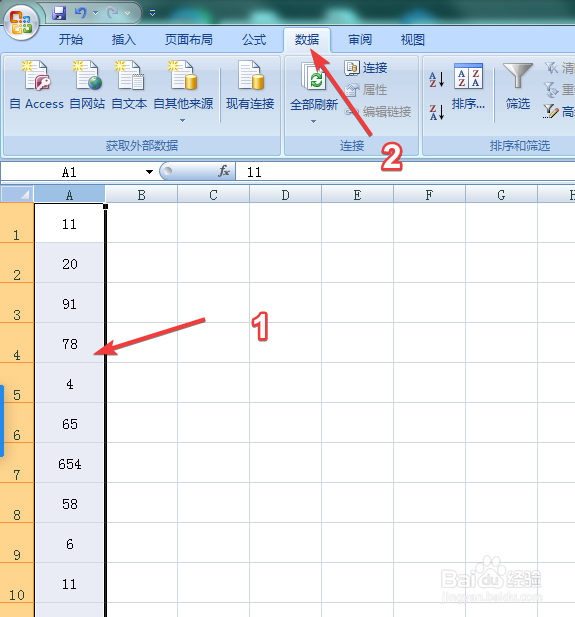
3、单击筛选按钮
数据列第一项数据出现小三角图标,单击该图标
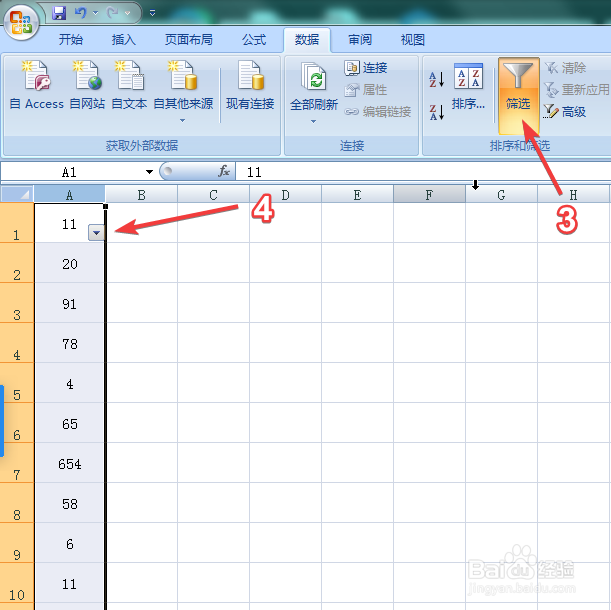
4、点击数据筛选,选在数据筛选条件
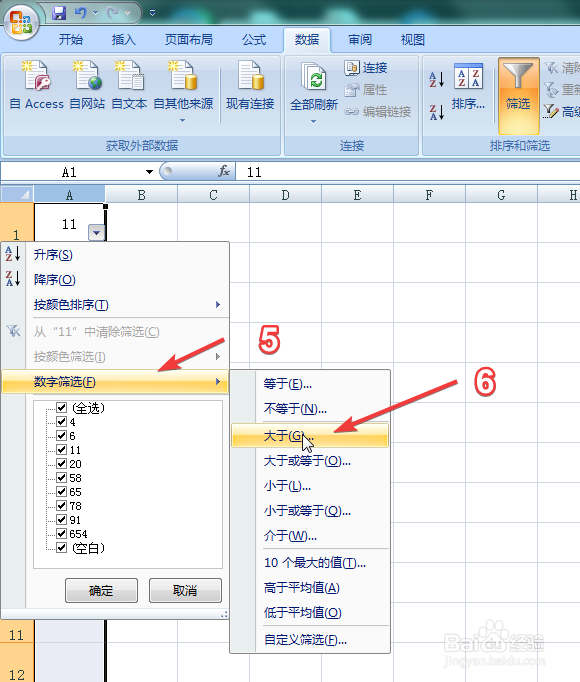
5、我选择大于,弹出选项卡,填入数字10
点击确定
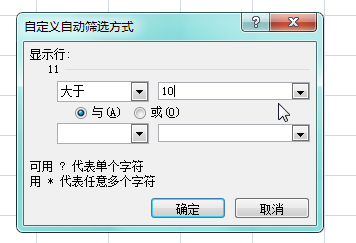
6、设下的数字都是大于10
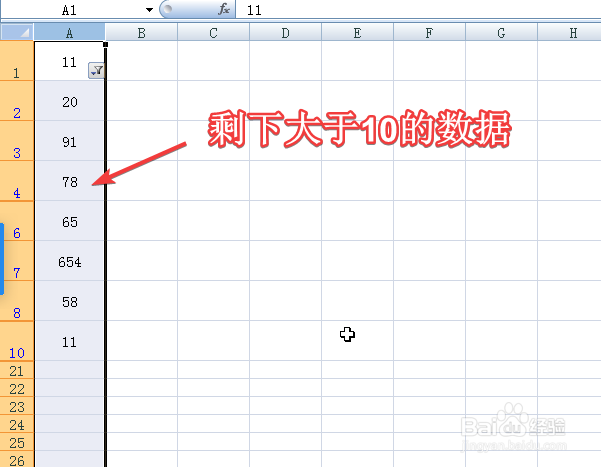
7、输入求和公式,得到求和结果
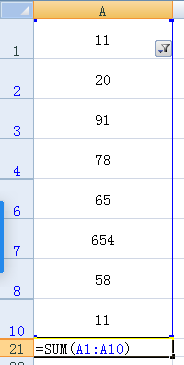
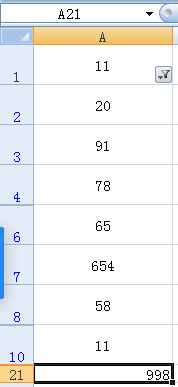
声明:本网站引用、摘录或转载内容仅供网站访问者交流或参考,不代表本站立场,如存在版权或非法内容,请联系站长删除,联系邮箱:site.kefu@qq.com。
阅读量:48
阅读量:88
阅读量:60
阅读量:38
阅读量:59